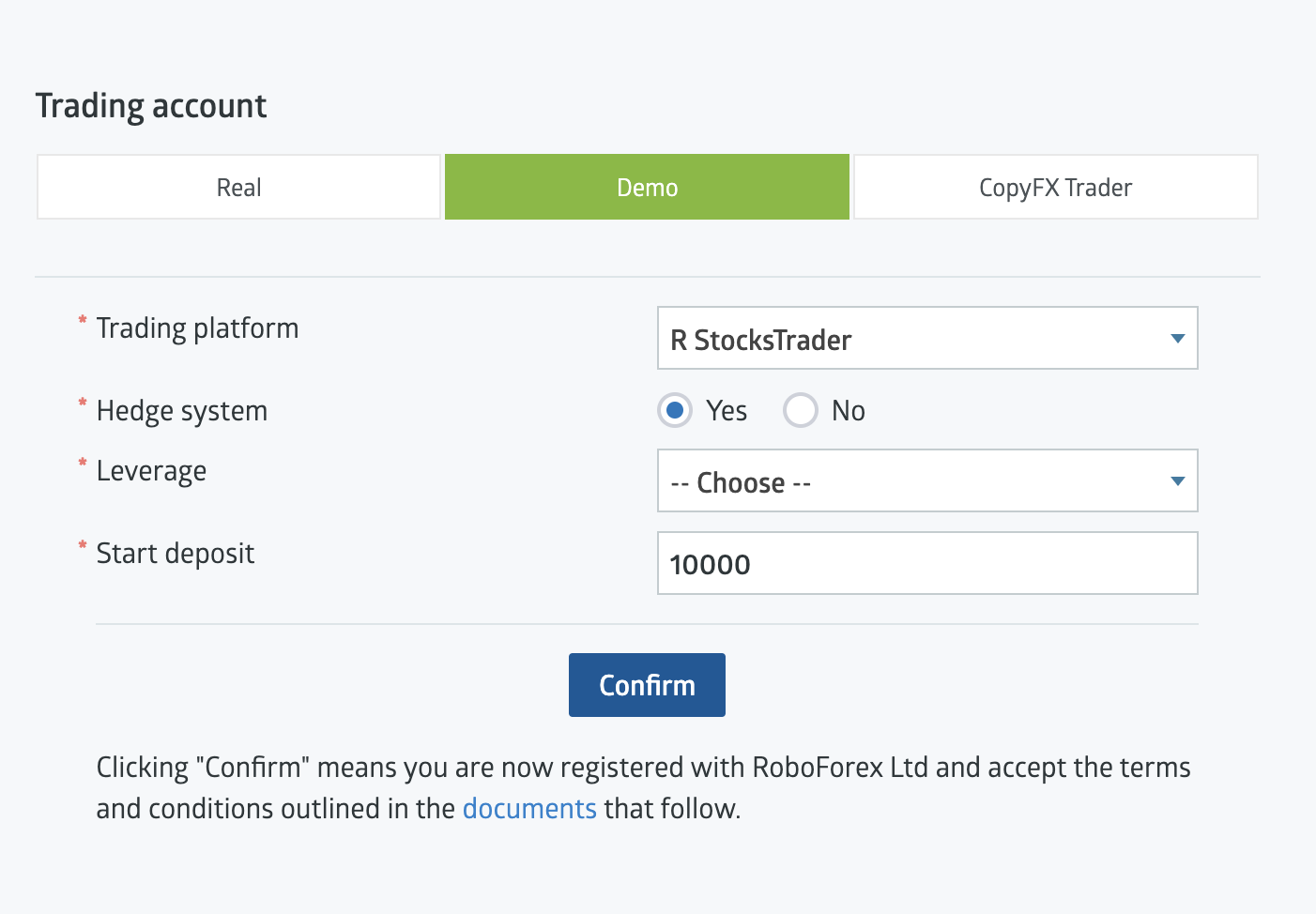A. Web-платформа StocksTrader
2. Выберите Управление счетами >> Создать демо-счет.

В этом случае новый торговый счет автоматически открывается с системой хеджирования по умолчанию.
B. Личный кабинет/Members Area (напрямую)
2. Войдите, используя те же учетные данные, которые вы получили после регистрации на платформе StocksTrader.
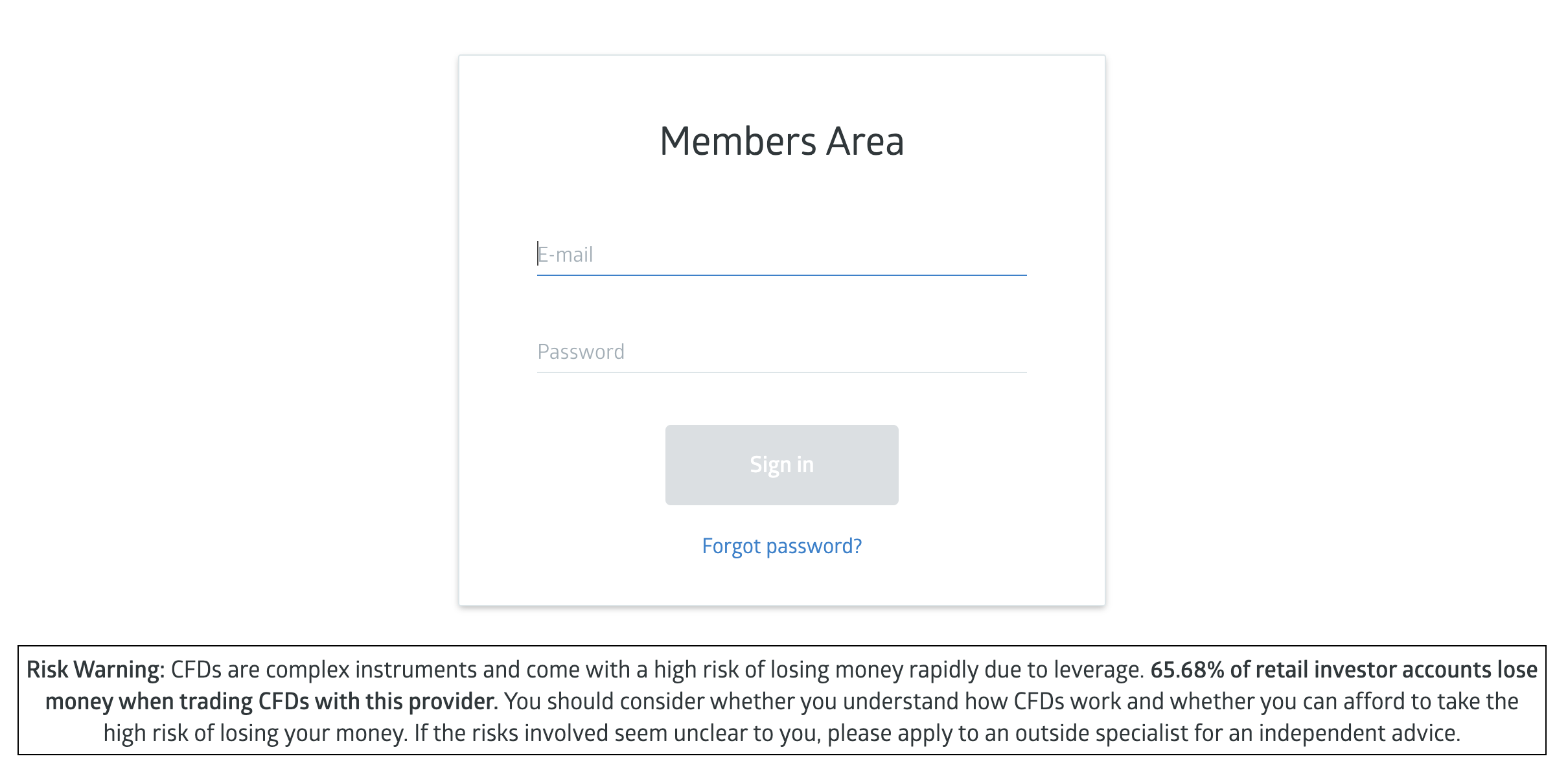
3. Выберите Accounts >> Demo >> Hedging или Netting система >> Leverage >> Start deposit >> Confirm.
2. Выберите любой вариант, который перенаправит вас в личный кабинет (Members Area):

C. Members Area (перенаправление с StocksTrader)
2. Выберите любой вариант, который перенаправит вас в личный кабинет (Members Area):
a. Пополнение
b. Снятие
c. Перевод
d. Свойства >> edit телефон или email.
b. Снятие
c. Перевод
d. Свойства >> edit телефон или email.
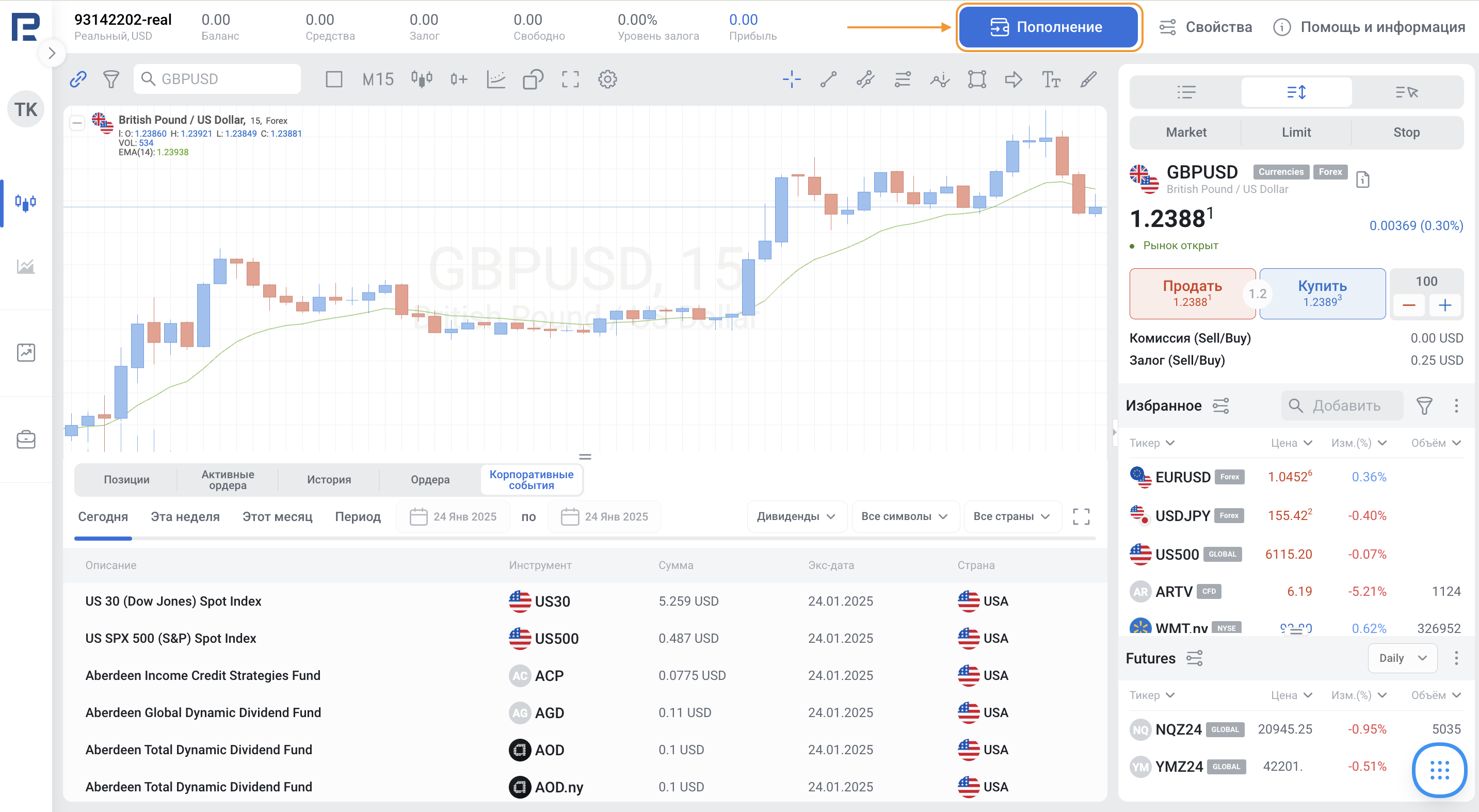


3. Вы будете автоматически перенаправлены и авторизованы в личном кабинете (Members Area).
4. Выберите Accounts >> Demo >> Hedging или Netting система >> Leverage >> Initial deposit >> Confirm.